คู่มือนี้แสดงวิธีใช้งาน UI โฆษณาที่กำหนดเองของคุณเองโดยใช้ IMA SDK สำหรับ iOS ซึ่งทำได้โดยปิดใช้ UI เริ่มต้น จากนั้นสร้าง UI ที่กำหนดเองใหม่ ป้อน UI ใหม่ด้วยข้อมูลโฆษณาที่ได้รับจาก SDK คู่มือนี้สร้างขึ้นจาก ตัวอย่าง Objective-C พื้นฐาน สำหรับ iOS คุณสามารถดาวน์โหลด ตัวอย่าง UI ที่กำหนดเอง
กำหนดองค์ประกอบ UI ใหม่
ก่อนที่จะเขียนโค้ด ให้ปรับเปลี่ยนสตอรีบอร์ดเพื่อเพิ่มองค์ประกอบสำหรับ ปุ่มดูข้อมูลเพิ่มเติม ปุ่มข้ามโฆษณา และนาฬิกานับเวลาถอยหลัง ตรวจสอบว่า ปุ่มข้ามโฆษณาเป็นแบบ "กำหนดเอง" (ดังที่แสดงด้านล่าง) เพื่อป้องกันไม่ให้การป้องกัน ไม่กะพริบเมื่อมีการอัปเดตนาฬิกานับเวลาถอยหลัง
ปุ่มดูข้อมูลเพิ่มเติม
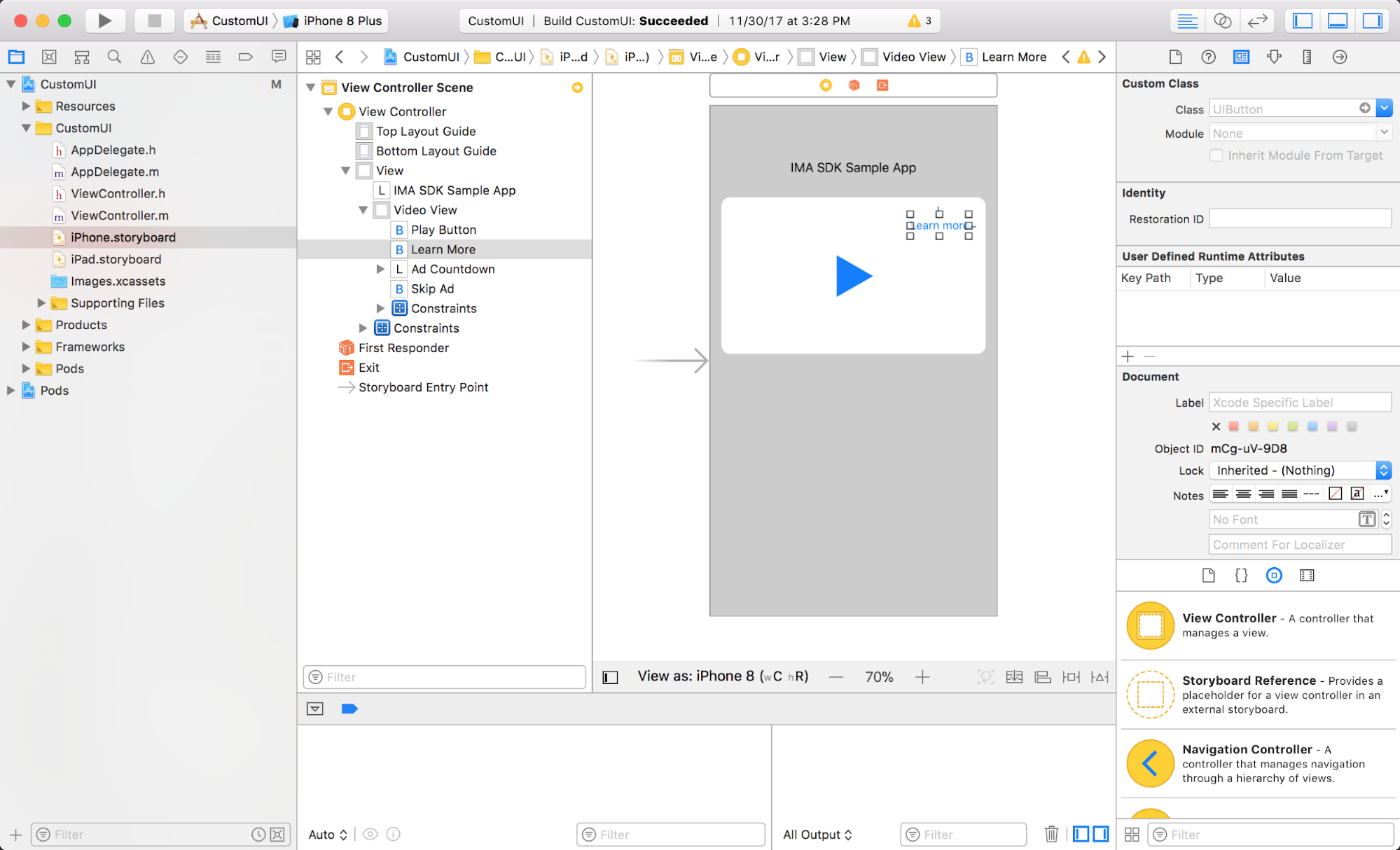
ปุ่มข้ามโฆษณา
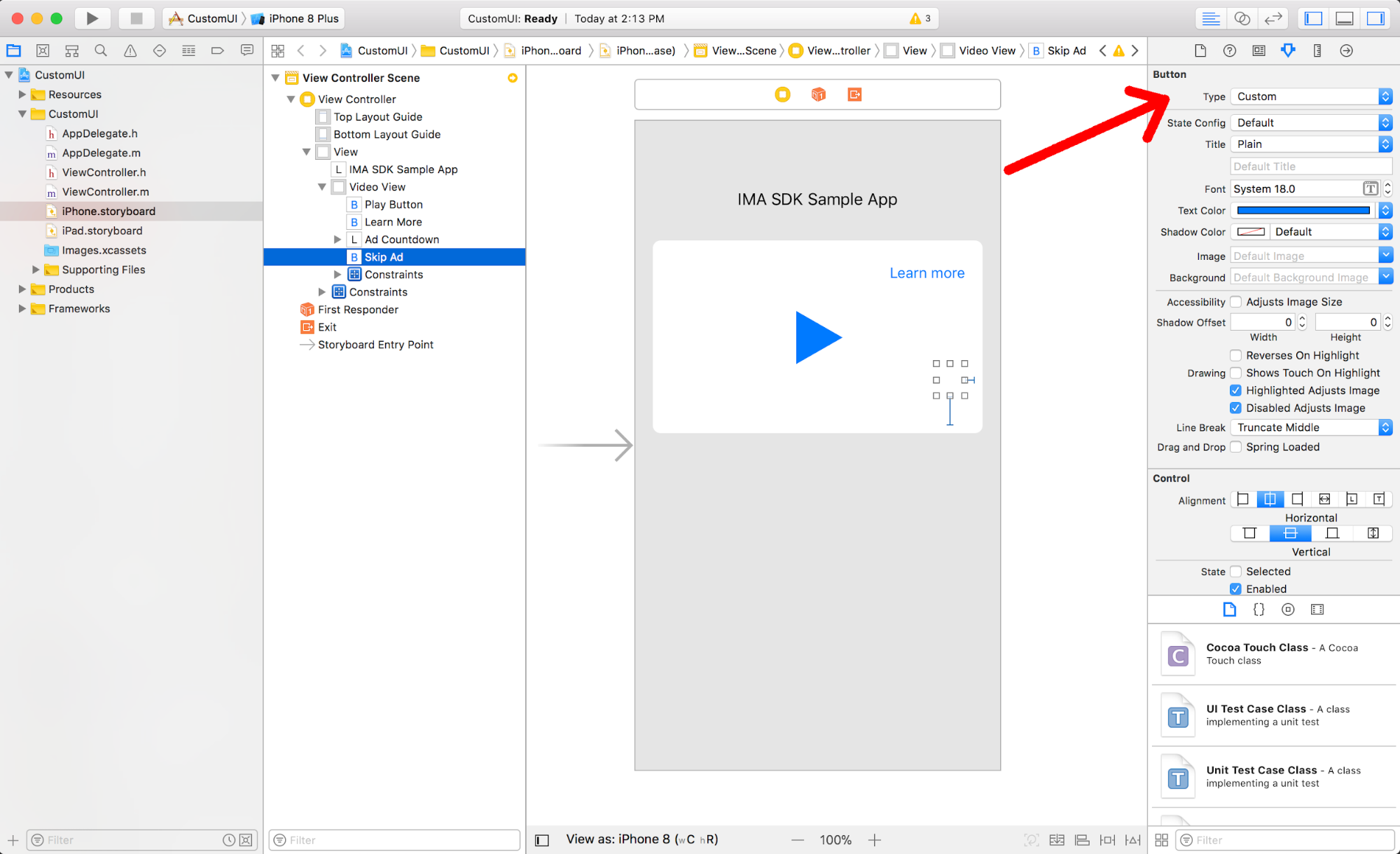
ป้ายกำกับการนับถอยหลังโฆษณา
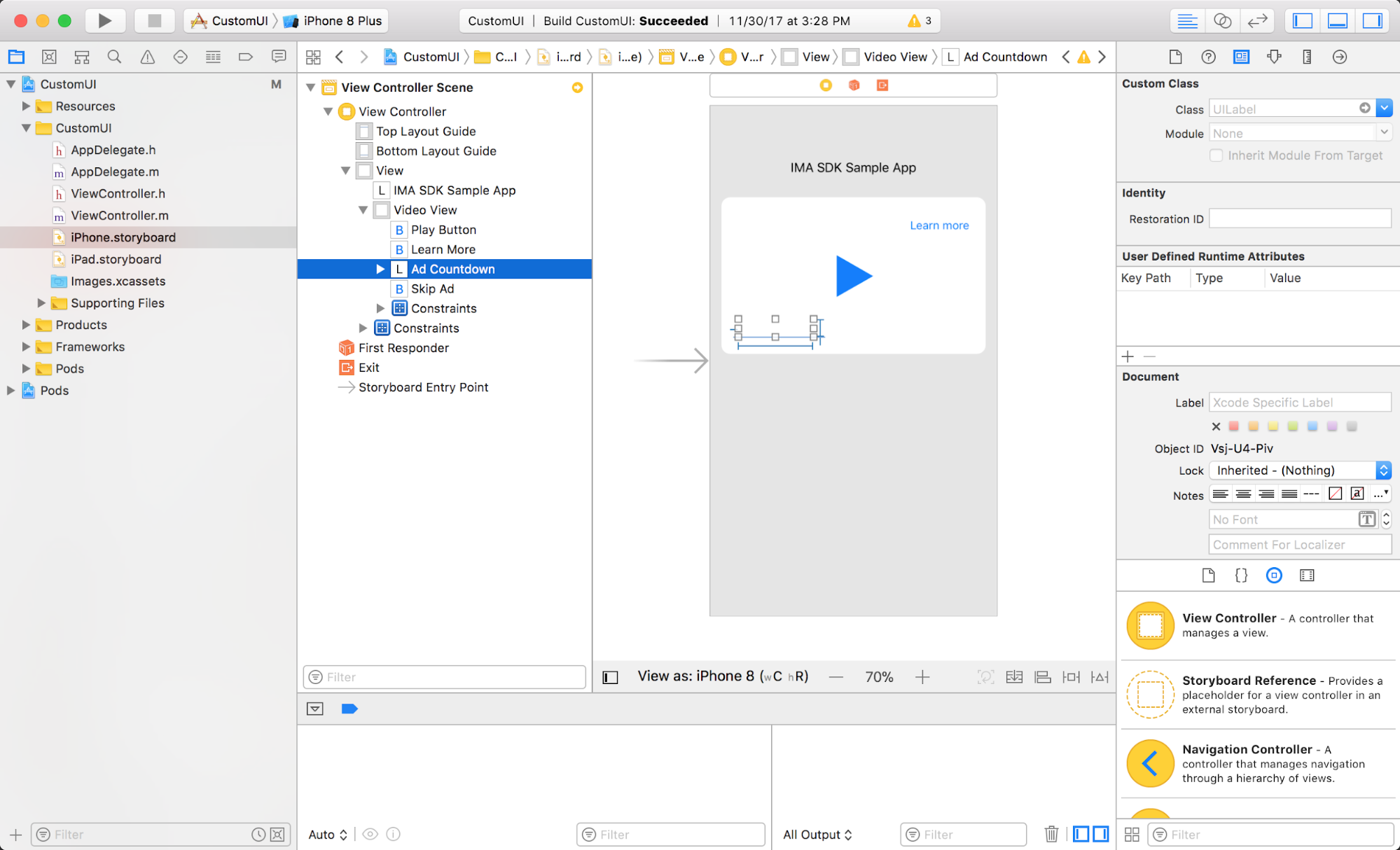
ตรวจสอบว่าองค์ประกอบใหม่เหล่านี้เชื่อมต่อกับตัวแปรใน ViewController แล้ว
รวมถึงเพิ่มตัวแปรเพื่อติดตามโฆษณาและเวลาปัจจุบันจนกว่าระบบจะข้ามโฆษณาได้
ซึ่งจะใช้ภายหลัง
ViewController.m
@property(nonatomic, weak) IBOutlet UIButton *learnMore;
@property(nonatomic, weak) IBOutlet UIButton *skipAd;
@property(nonatomic, weak) IBOutlet UILabel *adCountdown;
@property(nonatomic) NSTimeInterval timeTillSkip;
@property(nonatomic, strong) IMAAd *currentAd;
ปิดใช้งาน UI ในตัว
เริ่มต้นด้วยการบอก SDK ว่าคุณต้องการปิดใช้ UI ในตัว
ViewController.m
- (void)setUpContentPlayer { ... IMAAdsRenderingSettings *adsRenderingSettings = [[IMAAdsRenderingSettings alloc] init]; adsRenderingSettings.disableUi = YES; [self.adsManager initializeWithAdsRenderingSettings:adsRenderingSettings]; }
ซ่อน UI ที่กำหนดเองและแสดงเฉพาะเมื่อได้รับอนุญาต
โฆษณา Google บางรายการ เช่น โฆษณา AdSense ไม่อนุญาตให้ใช้ UI ที่กำหนดเอง เพราะจะแสดงผล UI ของตัวเองแทนเสมอ วิธีซ่อน UI ที่กำหนดเองโดยค่าเริ่มต้น
ViewController.m
- (void)viewDidLoad { ... [self hideCustomUi]; self.timeTillSkip = INFINITY; self.learnMore.layer.zPosition = MAXFLOAT; self.skipAd.layer.zPosition = MAXFLOAT; self.adCountdown.layer.zPosition = MAXFLOAT; ... } - (void)hideCustomUi { self.learnMore.hidden = YES; self.adCountdown.hidden = YES; self.skipAd.hidden = YES; }
แสดง UI ที่กำหนดเองเฉพาะเมื่อโฆษณาที่กำลังเล่นซ่อน UI อยู่ ซ่อน UI ที่กำหนดเองหลังจากโฆษณาแต่ละรายการ ในกรณีที่โฆษณาที่ตามมาไม่ อนุญาต UI ที่กำหนดเอง:
ViewController.m
- (void)adsManager:(IMAAdsManager *)adsManager didReceiveAdEvent:(IMAAdEvent *)event { // When the SDK notified you that ads have been loaded, play them. if (event.type == kIMAAdEvent_LOADED) { [adsManager start]; } else if (event.type == kIMAAdEvent_STARTED) { self.currentAd = event.ad; if (self.currentAd.isUiDisabled) { [self showCustomUi]; } } else if (event.type == kIMAAdEvent_SKIPPED || event.type == kIMAAdEvent_COMPLETE) { [self hideCustomUi]; } else if (event.type == kIMAAdEvent_TAPPED) { // Since you're disabling IMA's built-in UI, you're also losing the // UI element that resumes paused ads with a tap. Add this code // to resume paused ads when a user taps on them. [self.adsManager resume]; } } - (void)showCustomUi { self.learnMore.hidden = NO; [self.videoView bringSubviewToFront:self.learnMore]; self.adCountdown.hidden = NO; if (self.currentAd.isSkippable) { self.skipAd.hidden = NO; [self.videoView bringSubviewToFront:self.skipAd]; } else { self.skipAd.hidden = YES; } self.adCountdown.text = @""; [self.skipAd setTitle:@"" forState:UIControlStateNormal]; }
เพิ่มตรรกะสำหรับปุ่มดูข้อมูลเพิ่มเติม
คอมโพเนนต์ UI แรกที่จะย้ายเข้ามาคือปุ่มดูข้อมูลเพิ่มเติม สร้าง "ตกแต่งภายใน" Listener เพื่อแจ้งให้ SDK ทราบว่า คลิกปุ่มดูข้อมูลเพิ่มเติมแล้ว
ViewController.m
- (IBAction)onLearnMoreTouch:(id)sender {
[self.adsManager clicked];
}
เพิ่มตรรกะสำหรับนาฬิกานับเวลาถอยหลัง
จากนั้น เดินสายนาฬิกานับเวลาถอยหลัง ซึ่งใช้
adsManager:adDidProgressToTime:totalTime:เพื่อคำนวณ
เวลาที่เหลือของโฆษณา
ViewController.m
- (void)adsManager:(IMAAdsManager *)adsManager
adDidProgressToTime:(NSTimeInterval)mediaTime
totalTime:(NSTimeInterval)totalTime {
// Update countdown timer.
NSMutableString *countdownText = [NSMutableString stringWithString:@"Ad "];
NSInteger totalAds = self.currentAd.adPodInfo.totalAds;
if (totalAds > 1) {
NSInteger position = self.currentAd.adPodInfo.adPosition;
[countdownText appendString:
[NSString stringWithFormat:@"%ld of %ld", (long)position, (long)totalAds]];
}
NSTimeInterval remainingTime = totalTime - mediaTime;
[countdownText appendString:[NSString stringWithFormat:@" (%.fs)", remainingTime]];
self.adCountdown.text = countdownText;
}
เพิ่มตรรกะสำหรับปุ่มข้ามโฆษณา
สุดท้าย ให้ปรับปุ่มข้ามโฆษณา ปุ่มนี้จะแสดงสำหรับโฆษณาที่ข้ามได้เท่านั้น โฆษณา วิดีโอจะข้ามโฆษณาเมื่อนาฬิกานับเวลาถอยหลังถึง 0 เพิ่มโค้ดนี้แล้ว เป็นวิธีเดียวกับที่ใช้สำหรับนาฬิกานับเวลาถอยหลังด้านบน
ViewController.m
- (void)adsManager:(IMAAdsManager *)adsManager
adDidProgressToTime:(NSTimeInterval)mediaTime
totalTime:(NSTimeInterval)totalTime {
...
// Update skip button
if (self.currentAd.isSkippable) {
self.timeTillSkip = self.currentAd.skipTimeOffset - mediaTime;
NSString *skipString = @"Skip ad";
if (self.timeTillSkip > 0) {
skipString =
[NSString stringWithFormat:@"Skip this ad in %.f...", self.timeTillSkip];
}
// Disable animations while you change the button text to prevent it from blinking. The button
// type must be "Custom" instead of "System" for this to work. This can be set in the attributes
// inspector for the button in the storyboard file.
[UIView setAnimationsEnabled:NO];
[self.skipAd setTitle:skipString forState:UIControlStateNormal];
[self.skipAd layoutIfNeeded];
[UIView setAnimationsEnabled:YES];
}
}
เมื่อติดตั้งใช้งานแล้ว UI ใน ตัวอย่าง UI ที่กำหนดเอง ซึ่งมีลักษณะดังนี้
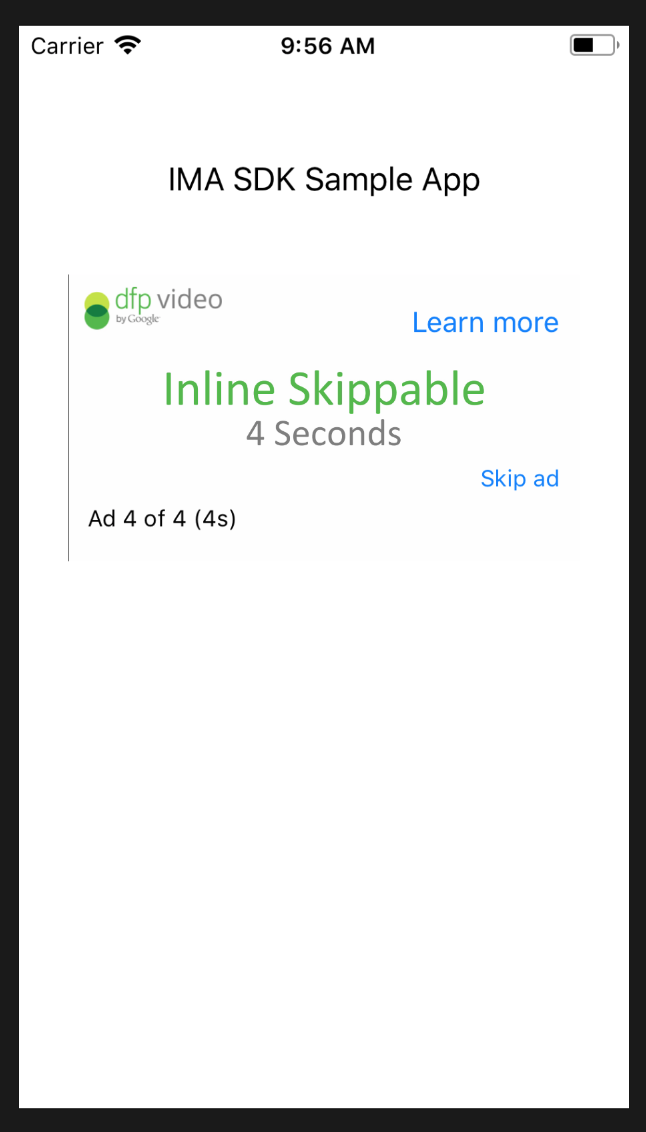
การแก้ปัญหา
- คุณมีตัวอย่างแท็กที่เปิดใช้การปิดใช้ UI โฆษณาไหม
- คุณสามารถคัดลอก URL ของ ตัวอย่างแท็ก และวางลงในการติดตั้งใช้งาน IMA
- ฉันไม่สามารถปิดใช้ UI เริ่มต้น
- ตรวจสอบว่าได้ตั้งค่า
adsRenderingSettings.disableUiเป็นtrueแล้ว และส่งไปยังgetAdsManagerตรวจสอบว่าad.isUiDisabled()แสดงผลtrueนอกจากนี้ คุณต้องเปิดใช้เครือข่ายใน Ad Manager เพื่อปิดใช้ UI โฆษณา หากคุณเปิดใช้ VAST จะมีExtensionที่ ซึ่งมีลักษณะดังนี้<Extension type="uiSettings"> <UiHideable>1</UiHideable> </Extension>
<UiHideable>เป็น 0 หากคุณพบสิ่งนี้ ทีมดูแลการแสดงโฆษณาต้องทำการเปลี่ยนแปลงเพื่อให้มั่นใจว่าประเภทโฆษณาเหล่านี้จะไม่แสดง

